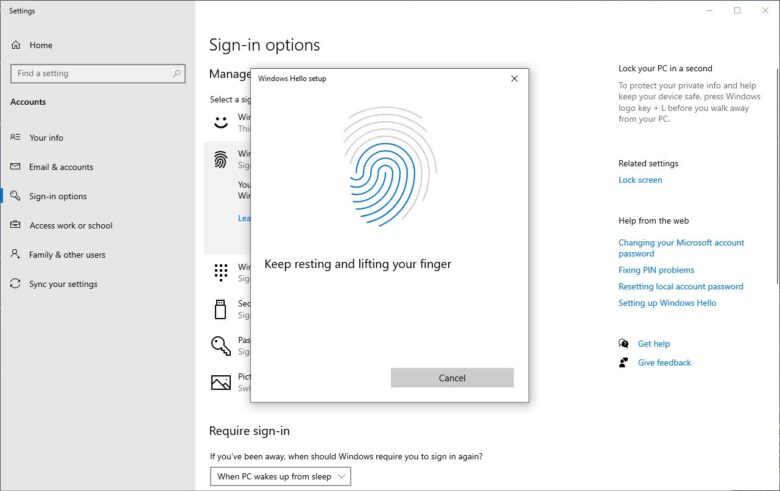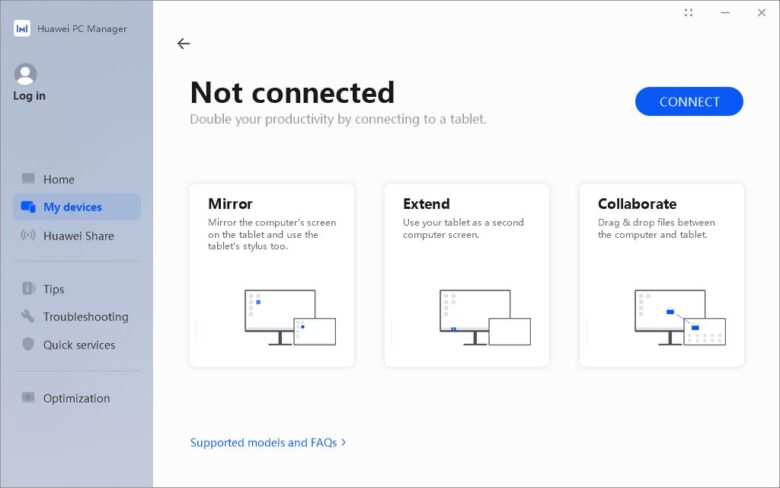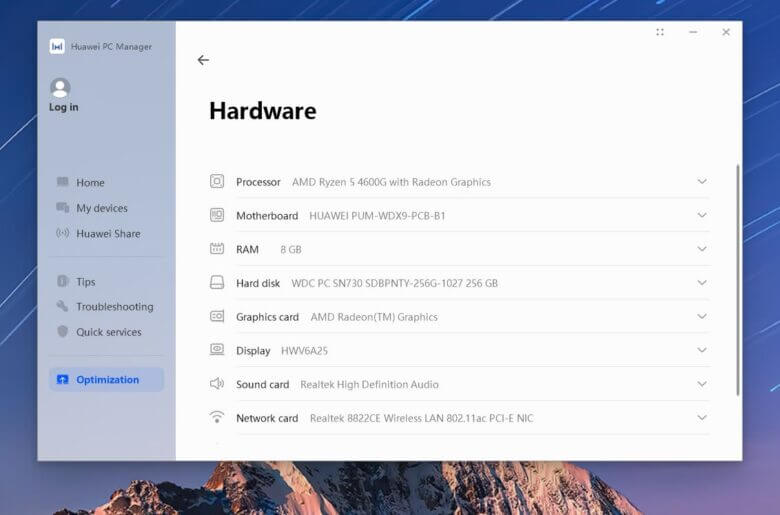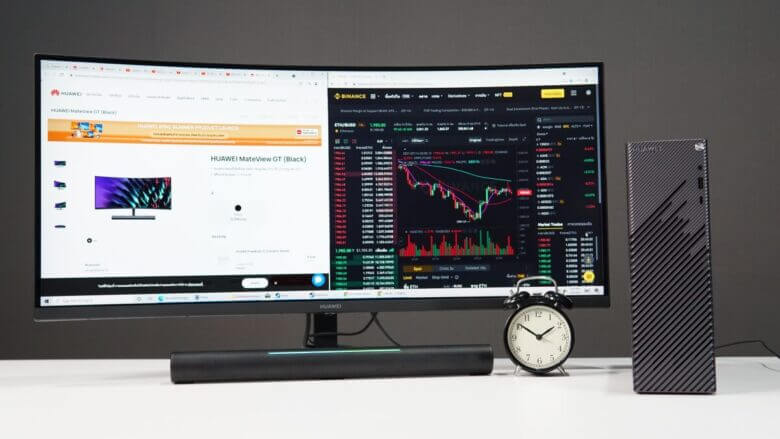HUAWEI Matestation S มินิพีซี อัพเกรดได้ ไลฟ์สไตล์ 2021 เล่นเกม แต่งภาพ Work From Home

HUAWEI Matestation S เป็นพีซีขนาดเล็ก ในแบบสำเร็จรูป ออกแบบมาได้กระทัดรัด ดีไซน์สวย เข้ากับเฟอร์นิเจอร์ในบ้านหรือที่ทำงานได้ดี ขนาดเล็กกว่าพีซีทั่วไป 3-4 เท่า ไม่เปลืองพื้นที่ มาพร้อมขุมพลัง AMD Ryzen 4000 series รุ่นใหม่ ตอบสนองการทำงานที่เน้นมัลติทาส์กกิ้ง และมีกราฟิก Radeon ในตัว พร้อมด้วยแรม DDR4 8GB อัพเกรดได้ และใส่ Storage ในแบบ SSD มาให้ เพื่อความรวดเร็วในการใช้งาน โดยมีพอร์ตการเชื่อมต่อรุ่นใหม่ๆ มาให้ รองรับกับอุปกรณ์ต่อพ่วงได้หลากหลาย ทั้งด้านหน้าเครื่องและด้านหลัง ให้การเชื่อมต่อทั้ง Gigabit LAN และ WiFi ac ในแบบ Dual-band ไฮไลต์อยู่ที่การจัดคีย์บอร์ด และเมาส์มาให้ โดยมีฟีเจอร์สแกนลายนิ้วมือมาในตัว รวมถึง Huawei Share ที่เพิ่มความสะดวกในการใช้งานร่วมกับอุปกรณ์โมบาย และส่งข้อมูลได้อย่างรวดเร็ว ในราคาประมาณ 17,990 บาท
HUAWEI Matestation S มินิพีซี อัพเกรดได้
Specification
| Description | |
| ซีพียู | AMD Ryzen™ 5 4600G Processor |
| กราฟิก | AMD Radeon™ Graphics |
| แรม | 8 GB DDR4 3200 MHz |
| Storage | 256 GB M.2 NVMe SSD |
| เพาเวอร์ซัพพลาย | 300 W |
| การเชื่อมต่อ | Wi-Fi 802.11a/b/g/n/ac, 2.4GHz and 5GHz Bluetooth 5.0 |
| พอร์ตด้านหน้า | 3.5 mm Audio Jack USB-C (USB 2.0) Port x 1 USB-A (USB 3.2 Gen 2) Port x 1 |
| พอร์ตด้านหลัง | MIC in x 1, Line out x 1, Line in x 1 HDMI Port x 1, VGA Port x 1 USB-A (USB 3.2 Gen 1) Port x 2 USB-A (USB 2.0) Port x 2 RJ45 Port x 1 Serial Port x 1 |
| คุณสมบัติ | Huawei Share* HUAWEI PC Manager Display Manager (Eye Comfort Mode) HUAWEI Factory Reset |
| ระบบปฏิบัติการ | Windows 10 Home |
| ขนาด | (H) 293 x (W) 93 x (D) 315.5mm |
| ราคา | 17,990 บาท |
Unbox

ภายในกล่องที่บรรจุมาให้ ประกอบด้วยตัวเคส HUAWEI Matestation S พร้อมคู่มือ สายไฟ และเมาส์ คีย์บอร์ดมาให้ พร้อมระบบปฏิบัติการ Windows 10 มาในตัว เรียกว่า ต่อจอพร้อมใช้ได้เลย

คีย์บอร์ดที่มากับ Matestation S ชุดนี้เป็น HUAWEIi CD32 มิติบางเฉียบ และเน้นประหยัดพื้นที่ ตัดส่วนไม่สำคัญออกไป ให้มีความกระชับมากขึ้น เอาใจผู้ใช้ที่มีพื้นที่ใช้งานบนโต๊ะจำกัด แต่ยังมีปุ่มฟังก์ชั่นมัลติมีเดียมาครบ
ความพิเศษของคีย์บอร์ดยังอยู่ที่ฟีเจอร์การสแกนลายนิ้วมือ ที่อยู่ทางมุมบนขวาของตัวคีย์บอร์ด ใช้งานร่วมกับ Windows Hello ในการสแกนเข้าใช้งานระบบ และฟีเจอร์ HUAWEI Share ในการแชร์หน้าจอ ข้อมูล ร่วมกับพีซีรุ่นนี้ได้ทันที แต่มีเงื่อนไขในการใช้อยู่ตรงที่ ต้องใช้ร่วมกับสมาร์ทโฟนของ Huawei ตามรุ่นที่ระบุไว้

HUAWEI CD22 เป็นเมาส์ในแบบมีสาย เชื่อมต่อกับพอร์ต USB ที่ใช้เซ็นเซอร์แบบออพติคอล ใช้งานบนพื้นผิวต่างๆ ได้ดีพอสมควร พร้อม Scroll wheel ให้การกดที่นุ่มนวล เสียงเบา แต่ไม่ได้มีฟังก์ชั่นอื่นมาเป็นพิเศษ ตรงจุดนี้มองว่าเป็นแบบมาตรฐานของพีซีสำเร็จรูป เหมาะกับการใช้งานพื้นฐานทั่วไป
Design

มาดูที่การออกแบบ HUAWEI Matestation S กันบ้าง โดยแนวคิดของ Huawei ออกแบบด้านหน้าของพีซีรุ่นนี้ในแนวของ ฝนดาวตก จึงมีเส้นสายที่แปลกตา เมื่อวางบนโต๊ะทำงาน ก็ดูทันสมัย ไม่เรียบง่ายเกินไป ตรงนี้ทำได้ดีทีเดียว แต่สิ่งที่ซ่อนอยู่คือบรรดา พอร์ตต่างๆ บน Front I/O เพื่อการต่อพ่วงที่สะดวกขึ้น

วัดความสูงของ Matestation S จะอยู่ที่ประมาณ 29cm และด้านหน้ากว้างเพียง 10cm เท่านั้น ซึ่งเล็กกว่าพีซีที่เป็น Medium-Tower อยู่ประมาณ 2 เท่าของหน้ากว้าง แต่ถ้าวัดกันทั้งมิติ เล็กกว่าอย่างน้อย 3 เท่าเลยทีเดียว เพราะฉะนั้นจึงลดพื้นที่ในการจัดวางบนโต๊ะไปได้เยอะ มีที่วางของ เช่นจอคอม Tablet รวมถึงมือถือได้อย่างเหลือเฟือ บนโต๊ะขนาด 120cm ที่เป็นมาตรฐานทั่วไปของโต๊ะทำงาน

ด้านข้าง มีช่องระบายอากาศมาให้ ซึ่งตรงกับจุดของพัดลมซีพียูพอดี ทำให้พอสังเกตได้ว่า พีซียังทำงานได้ตามปกติหรือไม่ รวมถึงช่วยในการดึงอากาศเย็นจะด้านนอกได้ดีพอสมควร อย่างไรก็ดีซีพียูที่นำมาใช้เป็น AMD Zen 3 ที่ใช้กระบวนการผลิต 7 นาโนเมตรเท่านั้น และมีค่า TDP ต่ำ จึงทำให้ความร้อนน้อยลงไปด้วย สามารถดูได้ใน การทดสอบอุณหภูมิด้วย OCCT

ด้านใต้ มีฟีตหรือฐานรอง 4 ชุด เป็นแบบยางความสูงไม่มากนัก แต่ก็ช่วยยึดเข้ากับโต๊ะได้ดีพอสมควร แต่ด้วยบอดี้ที่กระทัดรัดอยู่แล้ว แทบจะไม่ต้องกังวลเรื่องการโยกคลอน และยังช่วยไม่ให้ตัวเคสครูดไปกับพื้นโต๊ะให้เกิดรอยอีกด้วย
Function & Utilities
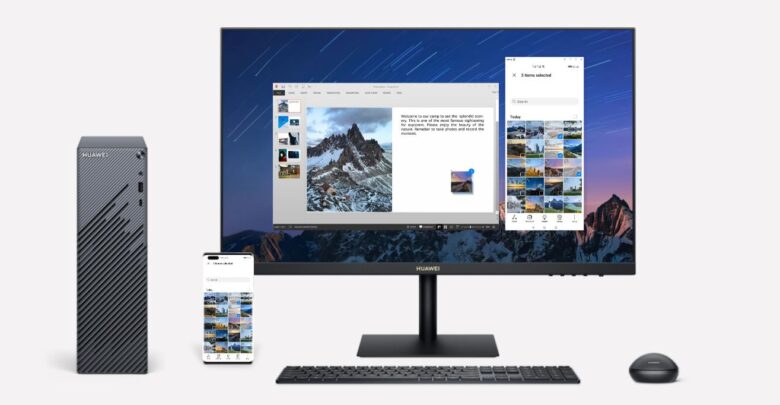
Fingerprint Power Button ที่มีมาให้บนคีย์บอร์ด HUAWEI Ultra-Slim Wired Keyboard และ Huawei Share ที่สามารถแชร์ไฟล์ และนำภาพจากหน้าจอมือถือ แสดงขึ้นบนหน้าจอได้ เพียงแค่แตะมือถือเข้ากับคีย์บอร์ด ซึ่งจะรองรับสมาร์ทโฟนของทาง Huawei Mate 20 series, P30 และ P40 series รวมไปถึง Nova 5T ขึ้นไป

บนคีย์บอร์ดที่บันเดิลมาพร้อมกับพีซี HUAWEI รุ่นนี้ มาพร้อมฟังก์ชั่น ให้ใช้งานด้วยคีย์ลัดที่สะดวกขึ้น เช่น เครื่องคิดเลข การค้นหา และเปิดหน้า Desktop รวมถึงฟีเจอร์สแกนลายนิ้วมือเพื่อเข้าใช้งานเครื่อง โดยไม่ต้องพิมพ์รหัส หรือการจำพาสเวิร์ดให้ยุ่งยาก ทำงานร่วมกับ Windows Hello
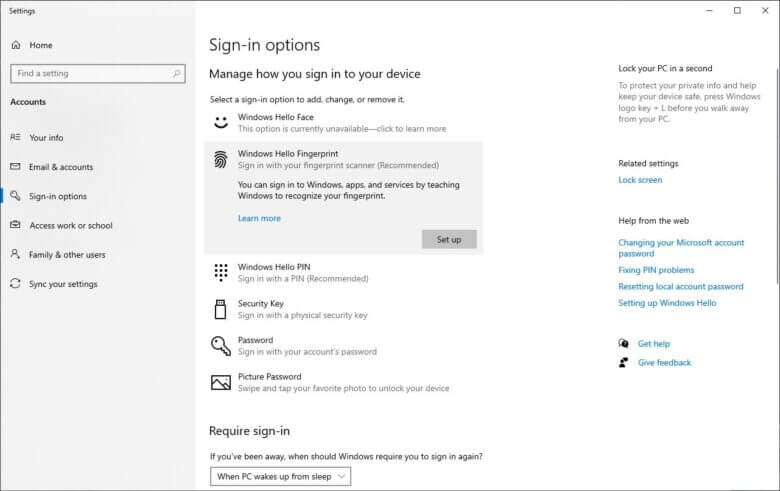
ก่อนอื่นให้เข้าไปตั้ง Password สำหรับการ Log-in โดยพื้นฐาน จากนั้นเปิด Settings และ Sign-In Options ระบบจะให้ใส่ค่าต่างๆ รวมถึงการสแกนลายนิ้วมือ เพื่อให้ระบบจดจำ เมื่อเสร็จสิ้นก็สามารถใช้งานได้ทันที นอกจากนี้ยังสามารถสร้าง Account เพิ่มเติมสำหรับการใช้งานร่วมกันในเครื่องเดียว และใช้การสแกนลายนิ้วมือ เพื่อเข้าเครื่องได้อีกด้วย
ซอฟต์แวร์
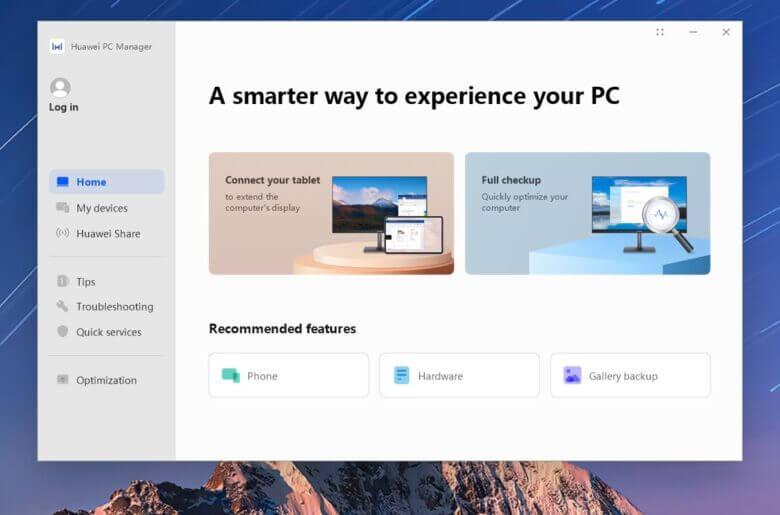
เพื่ออำนวยความสะดวกให้กับผู้ใช้งานพีซี ยังมีซอฟต์แวร์ที่ใช้ในการตรวจเช็ค อัพเดต และแก้ไขปัญหาในเบื้องต้นมาให้อีกด้วย ในชื่อ HUAWEI PC Manager โดยมีฟังก์ชั่นต่างๆ ให้มากมาย เช่น My Device ใช้สำหรับรายงานอุปกรณ์ที่ติดตั้งอยู่บนคอมเครื่องนี้, Huawei Share เป็นการเชื่อมต่อกับบรรดาโมบาย สมาร์ทโฟน มือถือ เข้ากับพีซีเครื่องนี้ ผ่านทางแอพพลิเคชั่นบนมือถือ ซึ่งจะสามารถแชร์ไฟล์หรือการแสดงผลหน้าจอมือถือ ไปบนหน้าจอของพีซีได้ทันที เพื่อใช้ทำงานร่วมกัน
นอกจากนี้เพิ่มช่องทางในการอัพเดตไดรเวอร์ให้ในหัวข้อ Optimization ช่วยให้การใช้งานง่ายขึ้น
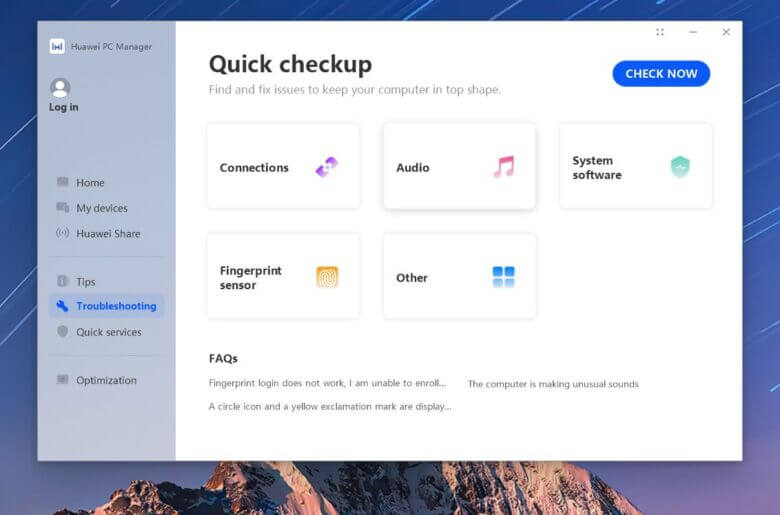
นอกจากนี้ยังสามารถตรวจสอบตรวจเช็คการทำงานของระบบ เมื่อเกิดปัญหา ทั้งในด้านฮาร์ดแวร์ และซอฟต์แวร์ได้อีกด้วย ในหัวข้อ Troubleshooting
Port Connector

สำหรับพอร์ตการเชื่อมต่อบน HUAWEI Matestation S นี้ จะมีทั้งด้านหน้า และด้านหลัง ในส่วนของพอร์ตหน้าเครื่อง ประกอบด้วย 3.5 mm สำหรับแจ๊คหูฟังหรือลำโพง พร้อมกับพอร์ต USB-C (USB 2.0) และ USB-A (USB 3.2 Gen 2) อย่างละพอร์ต รองรับทั้งแฟลชไดรฟ์ เมาส์ คีย์บอร์ดหรือ Ext.Drive แบบต่างๆ ได้สบาย

โดยที่พอร์ตด้านหลังเครื่อง ก็มากันแบบครบๆ ไม่ว่าจะเป็น แจ๊ค Audio สำหรับ ไมโครโฟน, Line-out และ Line-in, พอร์ตแสดงผล HDMI Port และ VGA Port อย่างละพอร์ต รวมถึง USB 3.2 Gen 1 Type-A มีให้ 2 พอร์ต และ USB 2.0 Type-A อีก 2 พอร์ต เช่นเดียวกับพอร์ตต่อสายแลน RJ45 ในการเชื่อมต่อเครือข่ายแบบ Gigabit LAN รวมไปถึง Serial Port เสริมมาให้สำหรับการใช้ร่วมกับอุปกรณ์ในสำนักงานบ้างอย่าง ที่ยังมีอินเทอร์เฟสนี้ใช้อยู่

Inside

โดยปกติแล้ว หากเป็นพีซีสำเร็จรูป จะไม่ได้ให้ผู้ใช้ทั่วไปได้แกะออกมามากนัก แต่เราอยากจะให้การรีวิวดูครบเครื่อง จึงขอเปิดให้ได้ชมภายในกัน ว่ามีการติดตั้งอุปกรณ์แบบไหน อย่างไร รวมถึงการระบายความร้อนของ HUAWEI Matestation S เครื่องนี้ โดยการเปิดฝาข้างเคส ใช้ไขควงสี่แฉกกับน็อตกสกรู แค่ 2 ตัวเท่านั้น

เมื่อเปิดออกจะเห็นอุปกรณ์ที่อยู่ด้านใน ที่เด่นชัดเลยคือ ด้านซ้ายจุดที่เป็นซีพียู มีพัดลมตัวใหญ่มาช่วยในการระบายความร้อน ด้านขวาจะมี Bracket ที่ใช้สำหรับติดตั้งไดรฟ์ รวมถึงเมนบอร์ดที่อยู่ด้านใน

ตรงจุดนี้ ใช้สำหรับการติดตั้งฮาร์ดดิสก์ 3.5″ เพิ่มเติมเข้าไป ซึ่งสามารถแกะออกมา เพื่อติดตั้ง HDD เข้าไปได้สะดวก พร้อมกับตะแกรง ที่ช่วยในการระบายความร้อนได้ง่ายขึ้น โดยสามารถติดตั้งฮาร์ดไดรฟ์เพิ่มได้จำนวน 1 ตัว

ในส่วนของซีพียู มีพัดลมช่วยในการระบายความร้อนให้กับซีพียู AMD Ryzen 5 4600G ขนาดใหญ่ พร้อมกับตัวล็อคและช่องที่ระบายออกทางด้านหลัง ไม่ให้มากระทบกับพื้นที่ภายในมากนัก

ด้านในเป็นเมนบอร์ด ซึ่งติดตั้ง SSD ในแบบ M.2 NVMe ความจุ 256GB มาให้ พร้อมกับสล็อต PCI-Express 3.0 X16 จำนวน 1 สล็อต ซึ่งดูแล้ว สามารถอัพเกรดกราฟิกการ์ดเพิ่มได้ และมีสล็อต PCIe x1 สำหรับการ์ดต่อพ่วงอื่นๆ แต่การอัพเกรดอาจจะต้องติดต่อผูจำหน่าย รวมถึงตัวการ์ดจะต้องเป็นแบบ Low Profile เพื่อให้ติดตั้งในเคสเล็กๆ แบบนี้ได้

ลึกเข้าไปตรงกลางเมนบอร์ด มีสล็อตแรมในแบบ SODIMM หรือแรมแบบโน๊ตบุ๊คมาให้ จำนวน 2 สล็อต ติดตั้งแรมตัวหลักให้ 8GB และอัพเกรดทในอีกสล็อตที่เหลือได้
Performance
สัมผัสกับรูปลักษณ์และฟีเจอร์ต่างๆ ของ HUAWEI Matestation S กันไปแล้ว มาดูเรื่องของประสิทธิภาพกันบ้างดีกว่า ด้วยการทดสอบ ด้วยการใช้งานในรูปแบบต่างๆ ว่าสามารถตอบโจทย์ในการใช้งานได้มากน้อยเพียงใด
CPUz
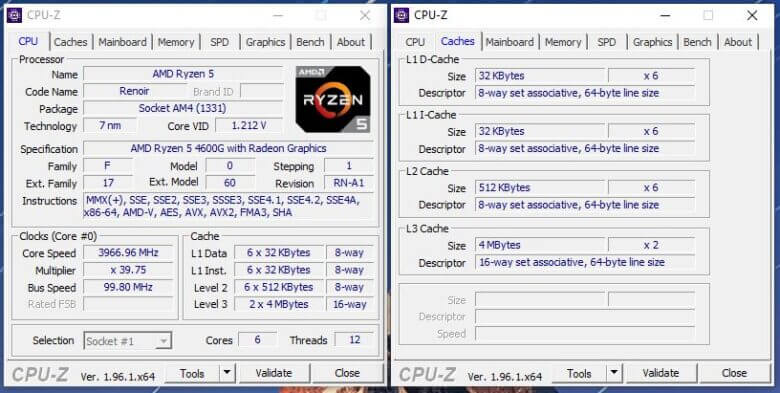
สำหรับซีพียูที่ติดตั้งเป็น AMD Ryzen 5 4600G ซึ่งเป็นซีพียูสำหรับพีซีเดสก์ทอปโดยตรง ให้การทำงานแบบ 6 core/ 12 thread ความเร็วสูงสุดเมื่อ Boost แล้วอยู่ที่ 4.2GHz จัดเป็นซีพียูที่ครบเครื่องในการใช้งาน โดยเฉพาะคนที่ทำงานแบบมัลติทาส์กกิ้ง พร้อมกันหลายโปรแกรม รวมถึงการเล่นเกมด้วยเช่นกัน
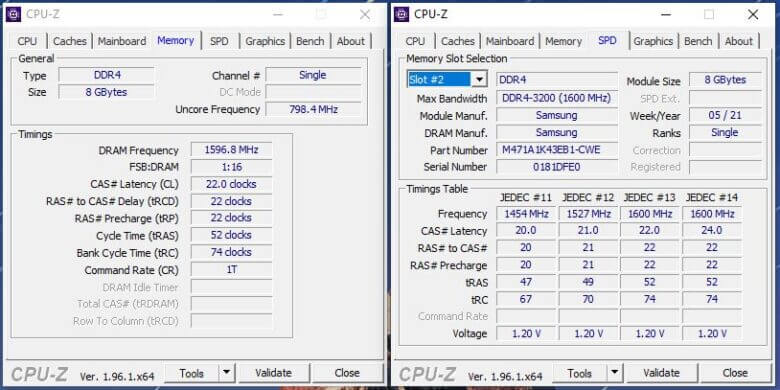
แรมที่ติดตั้งมาให้เป็นแบบ DDR4 3200 8GB ซึ่งถ้าจะให้ใช้งานได้ลื่นๆ ขึ้นอีก แนะนำเพิ่มอีก 8GB เป็น 16GB และทำงานในแบบ Dual-channel ที่ให้ประสิทธิภาพที่ดีขึ้น โดยยังมีสล็อตเหลืออีก 1 สล็อตให้อัพเกรดได้
CPUz – Graphic
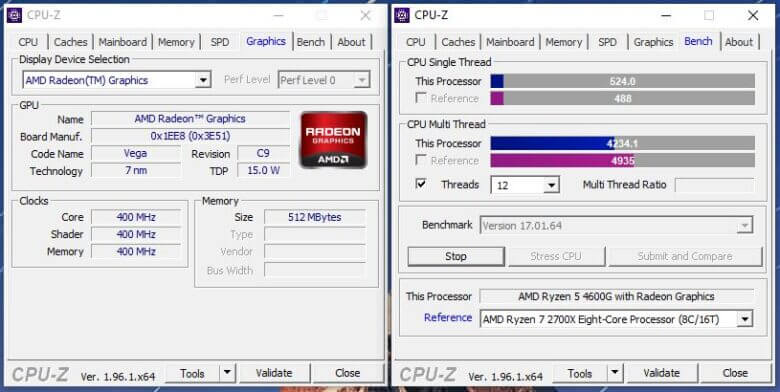
กราฟิก GPU มาพร้อมกับซีพียูในรุ่น AMD Radeon Vega graphic ประสิทธิภาพจัดว่าเป็นกราฟิกบนซีพียูที่แรงอีกรุ่นหนึ่งของค่ายนี้ รองรับทั้งด้านการทำงาน ความบันเทิง และการเล่นเกมที่ไม่ใช้ทรัพยากรมากเกินไปนัก ทางด้านขวา เป็นการทดสอบในเบื้องต้น เทียบกับซีพียู AMD Ryzen 7 2700x ตัวท็อปในเจนเนอเรชั่นที่ 2 จะเห็นว่าในแง่ของ Single-Thread นำอยู่นิดๆ และ Multi-Thread เป็นรองอยู่นิดหน่อยเท่านั้น
CystalDiskMark
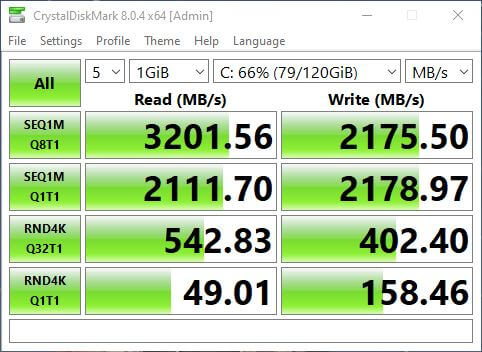
มาถึงในแง่ของการทดสอบ SSD ที่เป็น Storage ในพีซีเครื่องนี้กันบ้าง ความเร็วในการอ่านข้อมูลสูงถึง 3201MB/s และการเขียนข้อมูลอยู่ที่ 2,175MB/s เลยทีเดียว นับว่าเป็น SSD ที่อยู่ในเกณฑ์ค่อนข้างดี ในกลุ่มของ M.2 NVMe PCIe 3.0 ในปัจจุบัน ซึ่งให้การบูตระบบได้ไว ถ่ายโอนข้อมูลรวดเร็ว และติดตั้งโปรแกรมได้ง่าย เพียงแต่ให้มาเพียง 256GB เท่านั้น แต่ด้วยในปัจจุบัน เน้นการเก็บข้อมูลผ่านระบบ Cloud storage กันเยอะ จึงมีทางเลือกอีกมากมายในการขยับขยายความจุ หรือจะใช้ร่วมกับ External Drive อย่าง HDD, SSD หรือ Flash Drive ก็ยังสะดวก เพราะมีพอร์ต USB มาให้ใช้อย่างเหลือเฟือ
PCMark 10
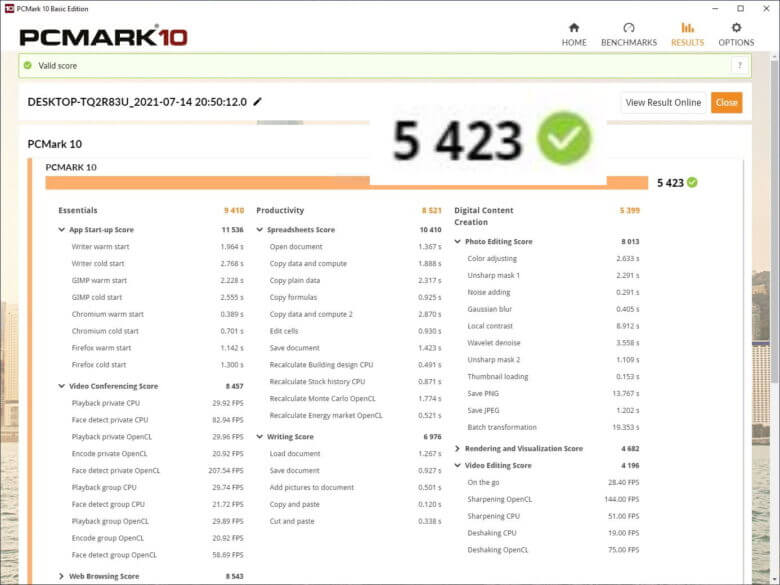
ในการทดสอบกับ PCMark10 ตัวเลขที่ปรากฎ แสดงให้เห็นถึงความสามารถที่ไม่ธรรมดาของพีซี HUAWEI Matestation S ในการทำงานร่วมกับซอฟต์แวร์ใหม่ๆ ในปัจจุบัน ไม่ว่าจะเป็นซอฟต์แวร์ทั่วไป ในสำนักงาน การตกแต่งภาพ ประชุมออนไลน์ รวมไปถึงด้านมัลติมีเดียด้วย ทำคะแนนได้ถึง 5,423 คะแนน เรี่ยวแรงถือว่าเกินตัว ในบอดี้ขนาดเล็กแบบนี้
CINEBench R20
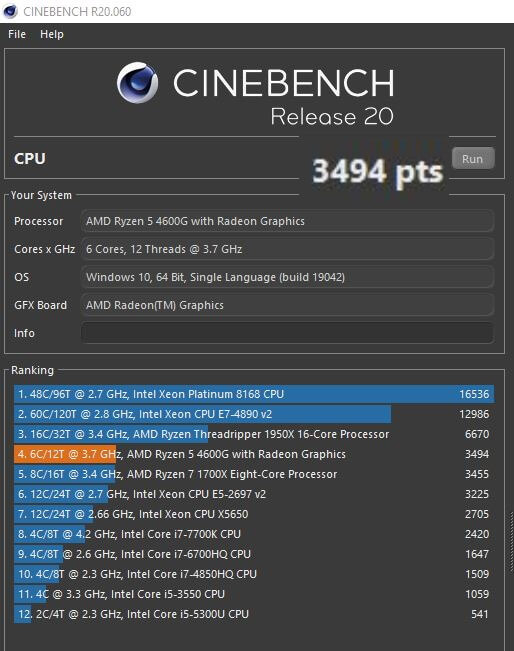
มาดูในด้านของพลังซีพียูในการเรนเดอร์กราฟิกดูบ้าง จะเห็นได้ว่า ด้วยการทำงานแบบ 6 core/ 12 thread ก็ช่วยให้งานด้านกราฟิกเช่นนี้ ไหลลื่นได้ดีขึ้น ตัวอย่างเช่น การทำพรีเซนเทชั่น หรือตกแต่งภาพ และซอฟต์แวร์ที่เกี่ยวข้อง ที่เรียกใช้ Thread การทำงานรวมถึงสัญญาณนาฬิกาที่สูงขึ้น ซึ่งบอกได้เลยว่า เป็นแบบที่เราๆ ใช้กันอยู่ในปัจจุบันแทบทั้งสิ้น และใน Windows 10 เองก็มีฟีเจอร์ในการตัดต่อวีดีโอมาให้ พีซีจาก HUAWEI รุ่นนี้ ก็พร้อมสำหรับใช้งานได้ในทันที
Gaming
หลังจากที่ดูประสิทธิภาพการทำงาน ด้วยการทดสอบกับซอฟต์แวร์ประเภท Productivity กันไปแล้ว มาเอาใจคอเกมกันบ้าง HUAWEI Matestation S แม้จะไม่ได้ออกแบบมาเพื่อเกมเมอร์โดยตรง แต่ถ้าคนทำงานแล้วอยากจะผ่อนคลายกับการเล่นเกมบ้าง การทดสอบความสามารถในส่วนนี้ จะตอบคำถามคุณได้แน่นอน
DOTA2

เริ่มต้นกับ DOTA2 เกมแนววางแผน MOBA ที่หลายคนคิดว่าใช้ทรัพยากรน้อย แต่แท้จริง ดึงแรงของกราฟิกไปพอสมควร ซึ่งในการทดสอบนั้น หากตั้ง Detail: Fastest ให้เฟรมเรตประมาณ 60-70fps. เลยทีเดียว ลื่นไหลดี ไม่สะดุดให้เสียอารมณ์ แต่หากต้องการภาพที่สวยขึ้น เห็นรายละเอียดของ Hero และเอฟเฟกต์ที่ดูตระการตา อาจจะปรับไปที่ Detail: Medium จะได้เฟรมเรตประมาณ 30-40fps. ซึ่งอาจจะดูอึดอัดไปบ้าง สำหรับบางคน เพราะจะมีกระตุกเบาๆ เมื่อเจอกับการร่ายเวทย์ใหญ่ หรือมีการโจมตีมากๆ ในบริเวณนั้นๆ ขึ้นอยู่กับว่าผู้เล่นรับได้ในแบบใด
CS:GO

มาถึงเกมยอดฮิตติดชาร์จของเหล่าเกมเมอร์ที่ชอบความท้าทาย ความลื่นไหลของเฟรมเรตเท่านั้น ที่จะช่วยให้อยู่รอด เพราะโอกาสยิงโดนเฮดช็อตจะง่ายขึ้น และถ้ากระตุกมากไป อาจจะต้องนอนกลับจุดวาร์ปก่อนได้เลย โดยในเกมนี้ปรับเป็น Auto และกราฟิก High ส่วน Texture บางส่วนจะเป็น Low ภาพที่ได้ไหลลื่นดีทีเดียว ส่วนหนึ่งตัวเกมอาจเรียกใช้ทรัพยากรมากเกินไปนัก ทำให้ภาพที่ได้ไหลลื่น เล่นได้สบายตา

มาดูในด้านเอนเตอร์เทนเมนต์ เช่นการชมภาพยนตร์กันบ้าง โดยเราต่อภาพขึ้นบนจอ HUAWEIMateView GT เล่นวีดีโอความละเอียด 4K หน้าจอขนาด 34″ ภาพที่ได้จัดว่าอลังการความบันเทิงเลยทีเดียว เพราะสามารถเล่นได้อย่างลื่นไหลต่อเนื่อง ไม่กระตุก ดูแล้วเข้าคู่กันดีไม่น้อยเลยสำหรับคู่นี้ หากคุณต้องการความบันเทิง เช่นการชมภาพยนตร์เรื่องโปรด ในช่วงที่พักเบรกจากการทำงาน
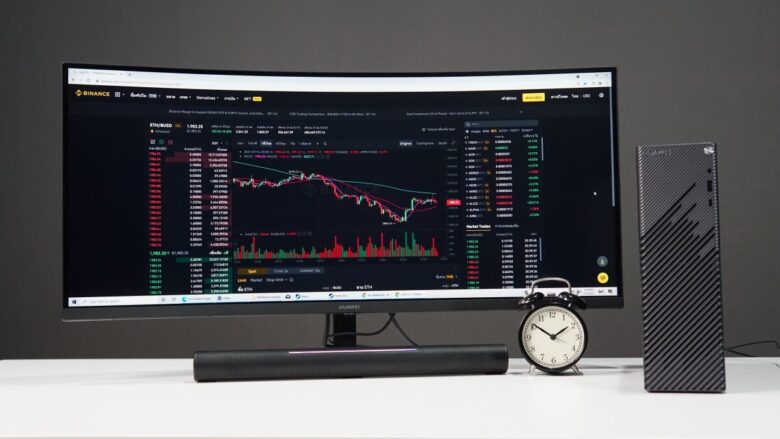
และถ้าคุณเป็นนักเทรดตัวยงแล้ว ความชัดเจนของตัวเลข และเส้นกราฟ ทำให้มองเห็นในภาพรวมได้ดี จอใหญ่ๆ ก็น่าจะตอบโจทย์คุณได้ ส่วน Huawei Matestation S นอกจากจะมีขุมพลังที่แรงพอในการจัดการซอฟต์แวร์ต่างๆ ได้ดีแล้ว ยังให้พอร์ตต่อพ่วงมา 2 ช่อง สำหรับการแสดงผลเพิ่มเติมได้ แต่ต้องเป็นจอแสดงผลที่ใช้พอร์ต VGA หรือ D-Sub ซึ่งหากได้ง่ายในสำนักงานหรือที่ใช้ตามบ้านก็ยังมีอยู่ คุณจะสามารถปรับให้เป็นจอดูข้อมูล อีกจอใช้ทำงานก็ได้เช่นกัน
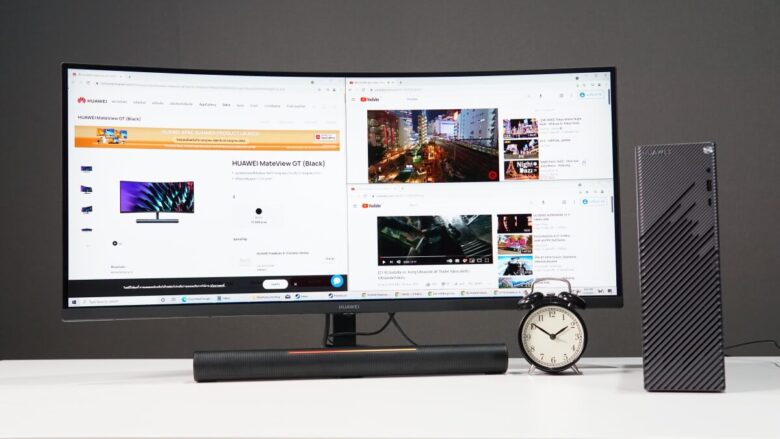
แม้จะเป็นการทำงานแบบมัลติทาส์กกิ้ง หรือการใช้งานหลายๆ หน้าต่างพร้อมกัน พีซีจาก HUAWEI รุ่นนี้ก็ยังไหว เน้นที่การใช้งานพื้นฐานเป็นหลัก เพื่อให้เข้ากับชีวิตประจำวันของหลายๆ คน หากคุณใช้จอคอมใหญ่ๆ ก็อาจจะ Split หรือแบ่งหน้าต่างใช้งาน ดูหนัง ฟังเพลง ทำงาน เทรดหุ้น แก้เอกสาร หรือท่องเว็บก็ตาม พีซีเครื่องนี้ตอบโจทย์ได้ไม่ยาก จากการทดสอบเปิดหน้าต่าง Google Chrome ในการดูกราฟ Cryptocurrency รวมการดูวีดีโอ Youtube และเปิดเว็บอื่นๆ เอาไว้ ประมาณ 10 หน้าต่าง ระบบยังทำอย่างอื่นต่อได้ เพราะใช้ซีพียูไปประมาณ 5% และแรมประมาณ 5GB เท่านั้น หากอัพเกรดแรมเพิ่ม ก็น่าจะทำให้คล่องตัวยิ่งขึ้น เปิดใช้งานสิ่งต่างๆ ได้สบายๆ
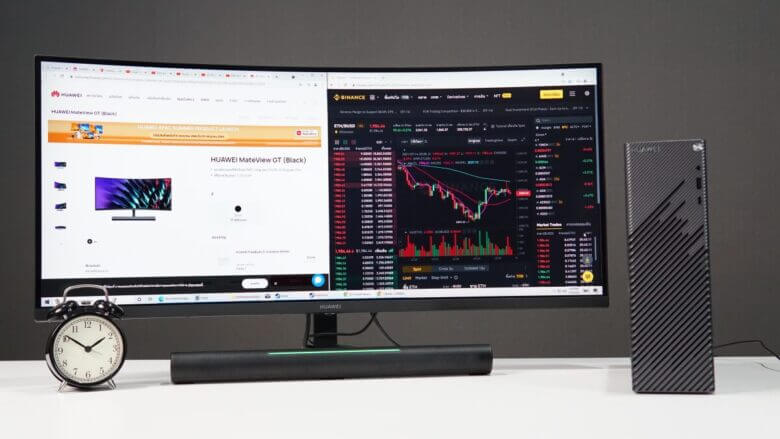
และจากภาพนี้เป็นการใช้งานด้วยการแบ่งหน้าจอ จำลองการเทรด Crypto หรือเทรดหุ้น และเปิดหน้าต่างอ่านข้อมูลไปพร้อมๆ กัน บนจอคอม HUAWEI MateView GT ก็ดูลงตัวไม่น้อย ได้เห็นกราฟขนาดใหญ่ และเปิดดูเว็บไปด้วย แบบที่ไม่ต้องเพ่งมากเกินไป เห็นได้ทั้งหน้าเว็บแบบไม่ต้องซูม
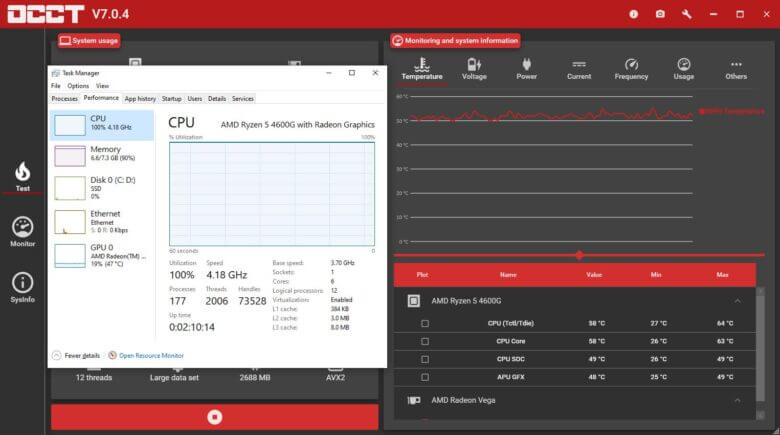
และเพื่อให้การทดสอบครบถ้วน เราจึงได้ทดสอบประสิทธิภาพในการระบายความร้อน ด้วยการรันโปรแกรม ที่ใช้ในการทดสอบความร้อนมาให้ได้ชมกัน ในอุณหภูมิห้องประมาณ 25 องศาเซลเซียส หลังจากที่เราทดสอบ Full load ด้วยการทำงานซีพียูแบบ 100% อย่างต่อเนื่อง ผลที่ได้คือ อุณหภูมิขึ้นไปแตะที่ประมาณ 64 องศาเซลเซียสเท่านั้น ส่วนการเปิดหน้าวินโดว์พื้นฐาน ในโหมด idle อยู่ที่ 30 กว่าองศาเซลเซียส ก็ถือว่าพีซีนี้มีการจัดการกับความร้อนได้ดีทีเดียว
Conclusion

จัดได้ว่า HUAWEI Matestation S เครื่องนี้ แม้จะดูเป็นมินิพีซีสำเร็จรูปขนาดเล็ก แต่ก็ซ่อนขุมพลังที่แรงเกินตัว เอาไว้ให้กับผู้ใช้ในชีวิตประจำวันได้ดีพอสมควร ภายใต้บอดี้ขนาดเล็กกระทัดรัด สัดส่วนย่อจากพีซีทั่วไป 2-3 เท่า และหน้าตาก็ยังดูทันสมัย และหากดูจากภายใน ยังสามารถอัพเกรดอุปกรณ์เพิ่มได้ในหลายจุด เช่น แรม หรือ SSD, HDD รวมถึงกราฟิกการ์ดขนาดเล็กในแบบ Low-Profile โดยส่วนตัวมองว่าหากอัพเกรดแรมเป็น 16GB ก็น่าจะช่วยให้การเล่นดีขึ้น รวมถึงจะรองรับการใช้งานด้านกราฟิก มัลติมีเดีย หรือทำงานเอกสาร ที่ต้องทำภาพกราฟิก ในการพรีเซนเทชั่นได้คล่องตัวขึ้น
ส่วนในแง่ของความบันเทิง แค่เดิมๆ ก็เพียงพอแล้ว ตามที่เห็นในการทดสอบต่างๆ ไม่ว่าจะเป็นการชมภาพยนตร์ ท่องเว็บไซต์หลายหน้าต่าง หรือการเล่นเกมก็ตาม นอกจากนี้ด้วยฟีเจอร์การสแกนลายนิ้วมือ เพื่อล็อกอินเข้าสู่ระบบ ยังทำได้บนคีย์บอร์ดที่มีมาให้อีกด้วย หรือจะเป็นการใช้ HUAWEI Share ในการส่งภาพจากจอมือถือ หรือแท็ปเล็ต รวมถึงข้อมูลให้ใช้งานร่วมกับพีซีได้ แต่อาจจะมีข้อจำกัดบางอย่าง เช่น ต้องใช้ร่วมกับแท็ปเล็ตในรุ่นหรือเวอร์ชั่นที่กำหนด และอาจจะใช้ได้ในบางโมเดลเท่านั้น ในภาพรวมถึงว่ากับค่าใช้จ่าย 17,990 บาท เป็นราคาที่ดูคุ้มค่า เอาใจคนที่ต้องใช้งาน WFH การศึกษาของวัยเรียน และคนทำงาน หรือเป็นเครื่องย่อยในสำนักงาน หรืออาจจะดัดแปลงเป็นเครื่อง Center ในบ้านก็ได้เช่นกัน
- ราคา: 17,990 บาท
- ข้อมูลเพิ่มเติม: HUAWEI Matestation S
Related Topic
MSI Cubi 5 10M คอมจิ๋วและ MSI PRO MP271QP ทำงาน เทรดหุ้น ดูหนัง 4K
Intel NUC11 Performance คอมจิ๋ว Core I5 Gen11 อัพเกรด RAM SSD ได้
Mini PC เล็กแค่ฝ่ามือ! Intel NUC ใหม่ RTX + I7 เล่นเกม ทำงาน